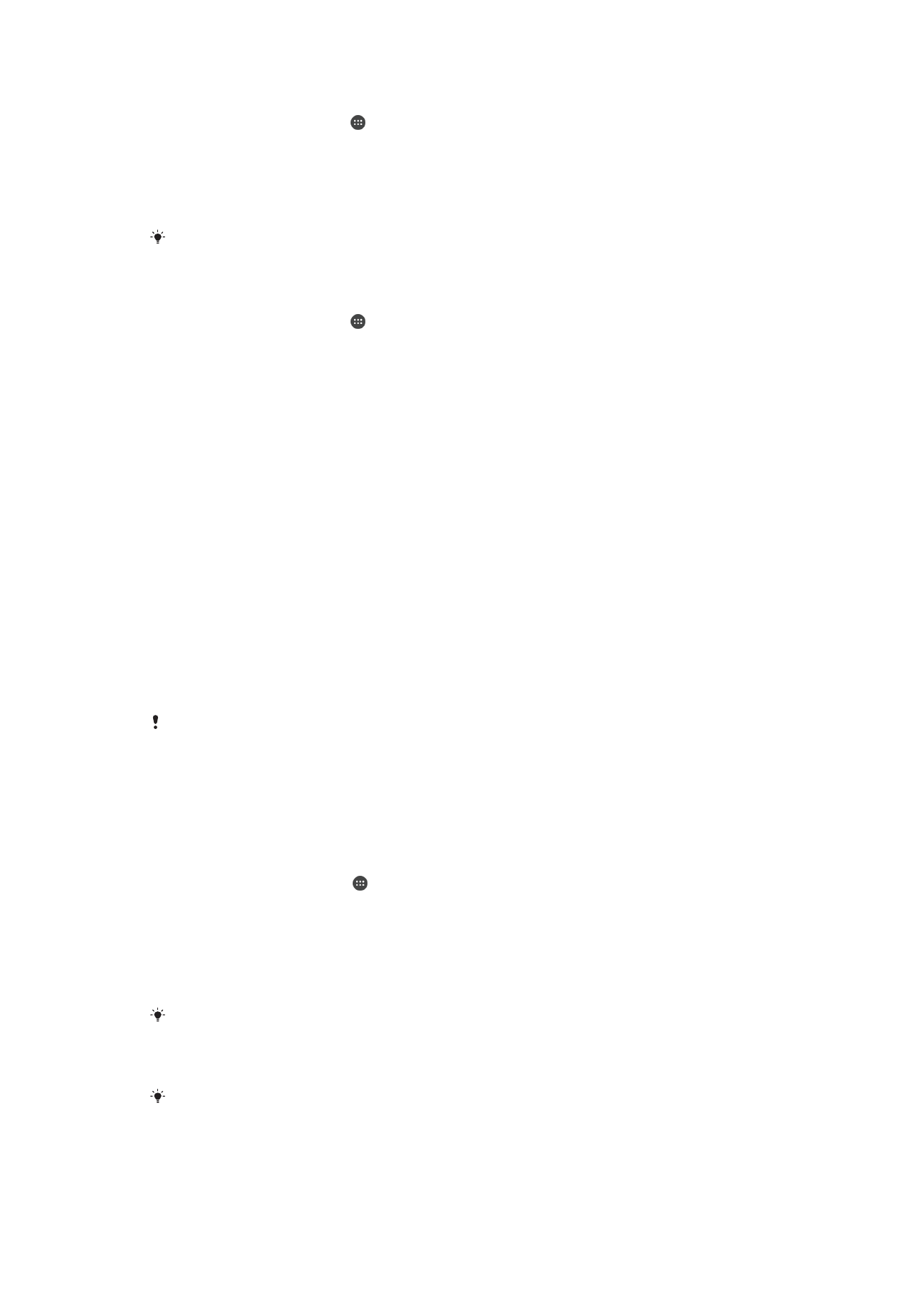
Mitu kasutajakontot
Seade toetab mitut kasutajakontot, et eri kasutajad saaksid eraldi seadmesse sisse
logida ja seda kasutada. Mitme kasutajakonto loomine on kasulik, kui perekonna või
rühma liikmed kasutavad sama seadet regulaarselt. Kasutajatel võib olla erinev avakuva,
taustpilt ja üldseaded ning eraldi mäluruum muusika ja foto failide jaoks.
Kui keegi soovib teie seadet vaid ajutiselt kasutada, saate oma seadme külalisrežiimi
lülitada ja selle kasutaja jaoks lubada külaliskonto. Külalisrežiimis käivitub seade värskelt
installitud süsteemina, kus on olemas ainult eelinstallitud rakendused. Kui külaline teie
seadet enam ei kasuta, saab seansi kustutada nii, et järgmine külaline saab alustada
otsast peale.
Kasutajast, kes seadistab seadme esimesel kasutuskorral, saab seadme omanik.
Omanik on administraator või peamine kasutaja. Omaniku kontot ei saa kustutada, kuid
omanik saab kustutada mis tahes muud kasutajakontod. Kokku saate lisada kuni kolm
tavakasutaja kontot. Külaliskonto on eelinstallitud ja seda ei saa kustutada.
Mõni funktsioon on saadaval vaid omaniku jaoks. Näiteks on vaid omanikul juurdepääs välisele
SD-kaardile.
Mitme kasutajakonto kasutamine
Tavakasutaja konto lisamine.
1
Veenduge, et oleksite sisse logitud omanikuna (s.t kasutajana, kes seadme
esimesel korral seadistas).
2
Koputage avakuval valikut .
3
Otsige üles ja valige
Seaded > Kasutajad > Kasutaja lisamine.
4
Koputage valikut
OK. Uus konto on loodud.
5
Koputage valikut
SEADISTA NÜÜD. Ekraan lukustub ja üles paremasse nurka
ilmub äsja lisatud kasutajat esindav ikoon.
6
Ekraani avamiseks nipsake vasakule või üles.
7
Kasutaja konto seadistamiseks järgige ekraanil kuvatavaid juhiseid.
Kui uut kontot kasutav isik soovib konto ise seadistada, kuid mitte kohe, siis saate 5. punktis
koputada valikut
MITTE PRAEGU. Kui kasutaja on konto seadistamiseks valmis, saab ta
valida valiku
Kasutajad jaotises Seaded. Nüüd ilmub uus konto nimega Uus kasutaja.
Koputage kontol ja järgige seadistamise lõpetamiseks juhiseid.
Tavakasutaja võite lisada ka mis tahes ekraani olekuribalt. Lohistage ainult olekuriba kahe
sõrmega allapoole ning koputage kasutajaikooni ja seejärel valikut
Kasutaja lisamine.
57
See on käesleva väljaande Interneti-versioon. © Ainult isiklikuks kasutamiseks.
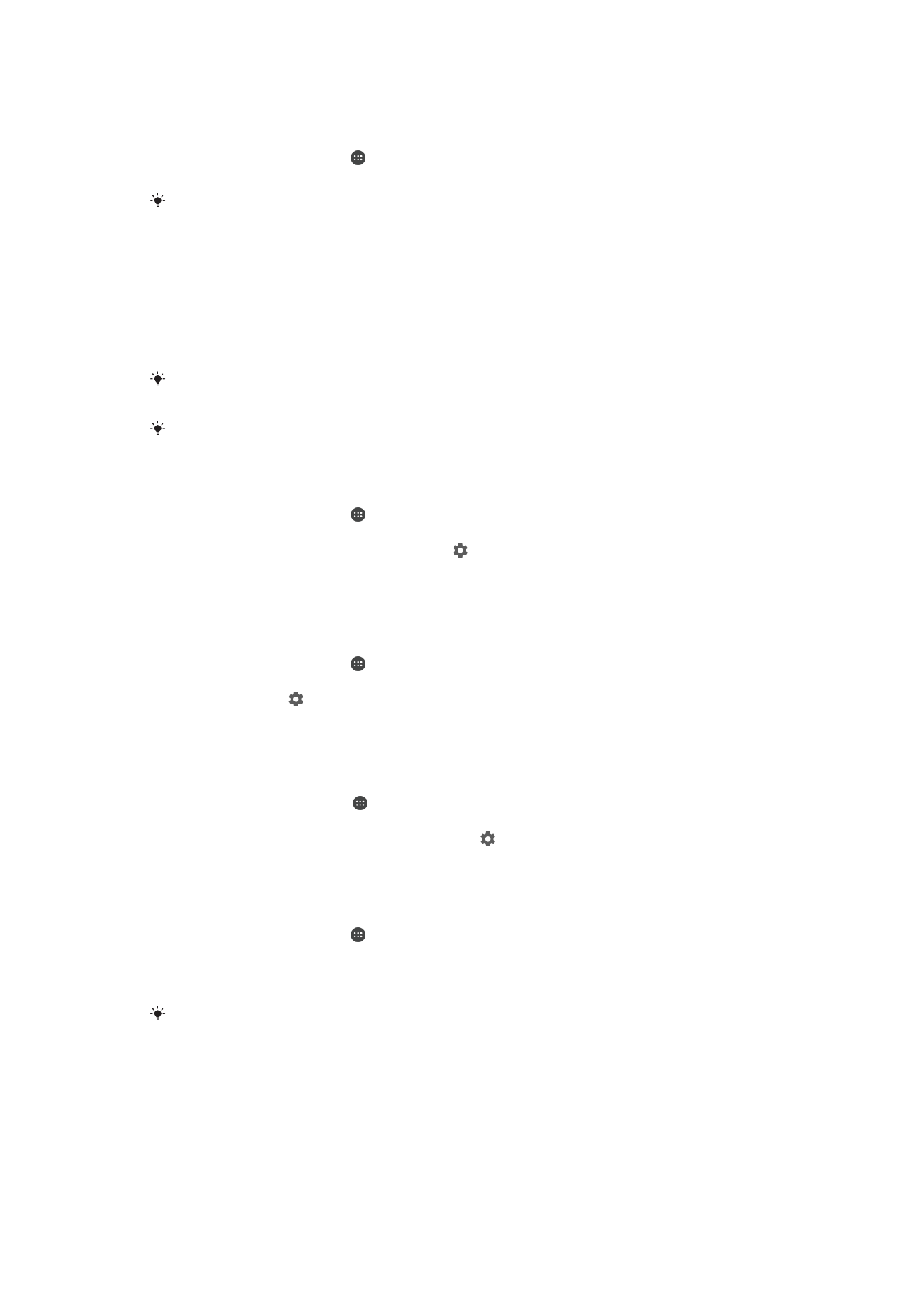
Külaliskasutaja konto aktiveerimine
1
Veenduge, et oleksite sisse logitud omanikuna (s.t kasutajana, kes seadme
esimesel korral seadistas).
2
Koputage avakuval ikooni .
3
Otsige üles ja valige
Seaded > Kasutajad > Külaline.
Külaliskasutaja konto saate aktiveerida ka mis tahes kuva olekuriba kaudu. Lohistage vaid
olekuriba kahe sõrmega allapoole ning koputage kasutajaikooni ja seejärel valikut
Lisa
külaline.
Mitme kasutajakonto vaheldumisi aktiveerimine
1
Kasutajate loendi kuvamiseks lohistage olekuriba kahe sõrmega ekraanil allapoole,
seejärel koputage ikooni kuva paremas ülaosas.
2
Koputage selle kasutaja kontot, mille soovite aktiveerida. Ilmub selle kasutajakonto
ekraanilukk
Kui aktiveerite külaliskonto, valige eelmise seansi kustutamiseks
Alusta uut (Alusta algusest).
Kui soovite eelmist seanssi jätkata, valige
Jah, jätka (Jah, jätka).
Iga kasutaja saab määrata oma isikliku ekraaniluku. Vaadake teemat
Ekraanilukk
lehel 10.
Tavakasutajal helistamise ja SMS-i kasutamise lubamine
1
Veenduge, et oleksite omanikuna sisse logitud.
2
Koputage avakuval ikooni .
3
Otsige üles ja valige
Seaded (Seaded) > Kasutajad (Kasutajad).
4
Koputage soovitud kasutaja kõrval ikooni , seejärel lohistage valiku
Telefonikõnede ja SMS-ide sisselül. (Luba telefonikõned ja SMS-id) kõrval olev
liugur paremale.
Külaliskasutajal helistamise lubamine
1
Veenduge, et oleksite omanikuna sisse logitud.
2
Koputage avakuval ikooni .
3
Otsige üles ja valige
Seaded (Seaded) > Kasutajad (Kasutajad).
4
Koputage ikooni valiku
Külaline (Külaline) kõrval ja siis lohistage valiku
Telefonikõnede sisselülitamine (Luba telefonikõned) kõrval olev liugur paremale.
Seadmest tavakasutaja konto kustutamine
1
Veenduge, et oleksite omanikuna sisse logitud.
2
Koputage avakuval valikut .
3
Otsige üles ja valige
Seaded > Kasutajad.
4
Valige kustutatava kasutaja nime kõrval ikoon , seejärel valige
Kasutaja
eemaldamine > Kustuta.
Külalisseansi andmete kustutamine
1
Veenduge, et oleksite sisse logitud külaliskontoga.
2
Koputage avakuval ikooni .
3
Otsige üles ja valige
Seaded > Kasutajad.
4
Otsige üles valik
Välju külastajaseansist ja koputage seda.
5
Koputage valikut
Eemalda.
Samuti võite külalise seansi külaliskontoga sisselogituna kustutada iga kuva olekuribalt.
Lohistage vaid olekuriba kahe sõrmega allapoole ja koputage kasutajaikooni ning seejärel
valikut
Välju külastajaseansist (Lisa külaline).
Mitme kasutajakonto seaded
Mitme kasutajaga seadmetes on kolme tüüpi seadeid.
•
Seaded, mida saavad kõik kasutajad muuta ja mis mõjutavad kõiki kasutajaid. Sellised
seaded on näiteks keel, Wi-Fi, lennukirežiim, NFC ja Bluetooth®.
58
See on käesleva väljaande Interneti-versioon. © Ainult isiklikuks kasutamiseks.
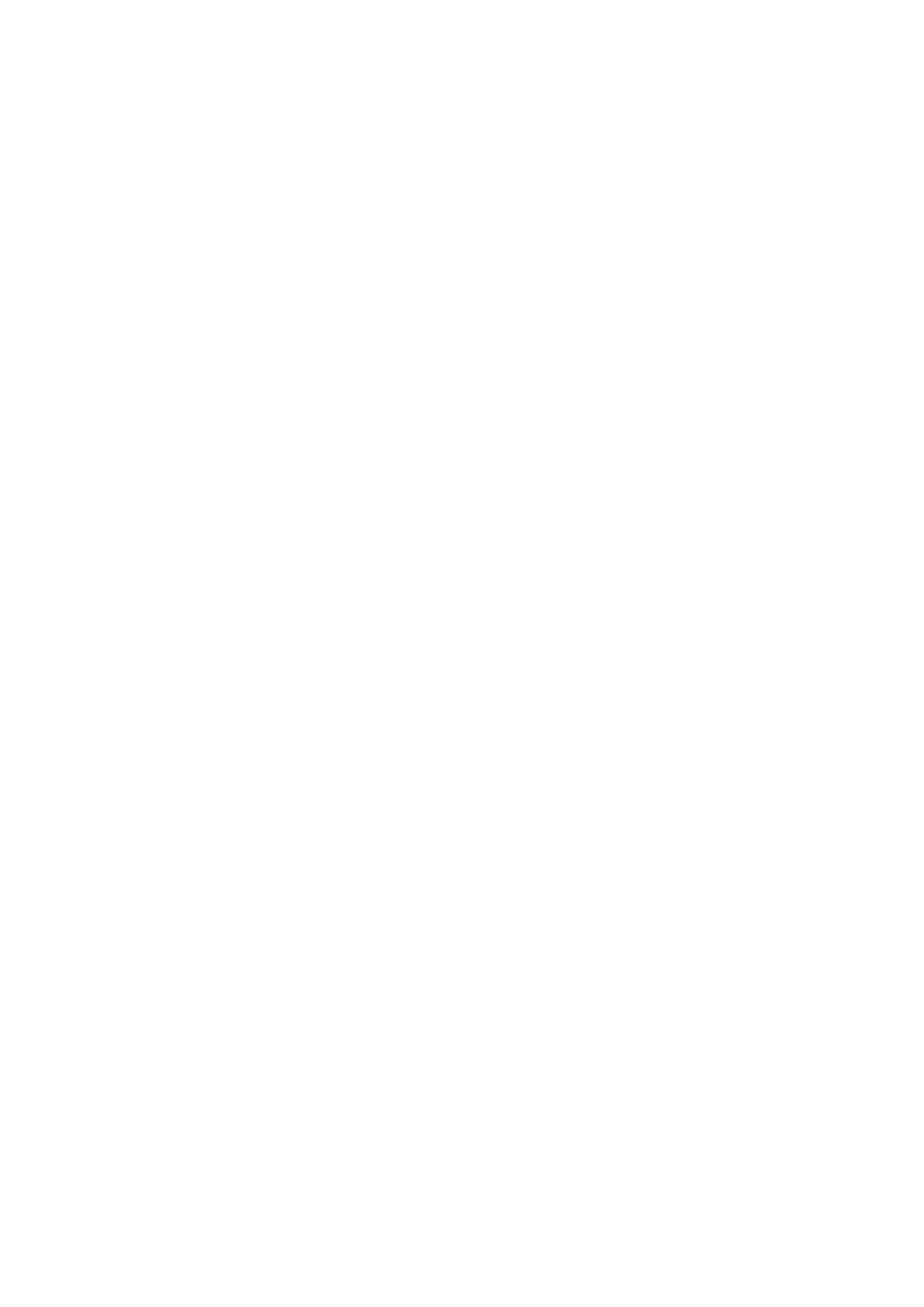
•
Seaded, mis mõjutavad ainult ühe kasutaja kontot. Sellised seaded on näiteks
automaatne andmesünkroonimine, ekraanilukk, mitmesugused lisatud kontod ja taustpilt.
•
Seaded, mis on nähtavad ainult seadme omanikule ning mõjutavad kõiki kasutajaid (nt
VPN-i seaded).
59
See on käesleva väljaande Interneti-versioon. © Ainult isiklikuks kasutamiseks.